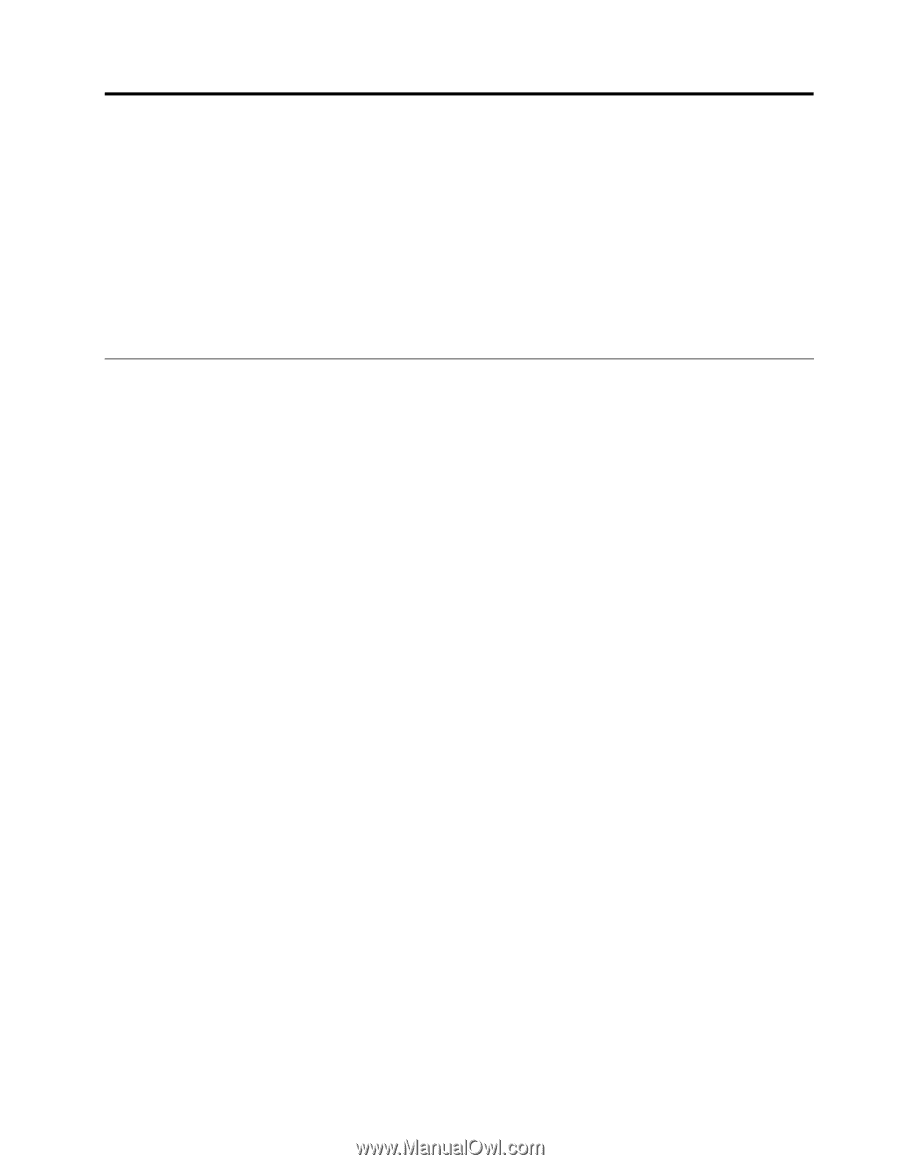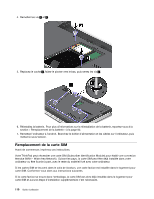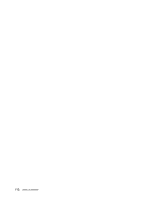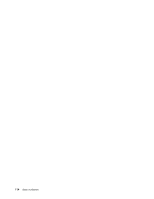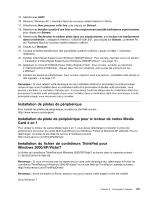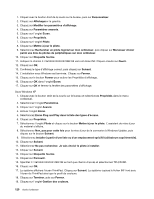Lenovo ThinkPad Edge E420 (French) User Guide - Page 135
Chapitre 8. Configuration avancée, Installation d'un nouveau système d'exploitation
 |
View all Lenovo ThinkPad Edge E420 manuals
Add to My Manuals
Save this manual to your list of manuals |
Page 135 highlights
Chapitre 8. Configuration avancée Bien qu'il soit indispensable de protéger les fichiers, les données et les paramètres de l'unité de disque dur, il se peut que vous deviez installer un nouveau système d'exploitation, installer de nouveaux pilotes de périphérique, mettre à jour le système UEFI ou récupérer des logiciels préinstallés. Voici quelques indications qui vous aideront à manipuler correctement votre ordinateur pour qu'il fonctionne au maximum de ses capacités. • « Installation d'un nouveau système d'exploitation » à la page 115 • « Installation de pilotes de périphérique » à la page 119 • « ThinkPad Setup » à la page 121 Installation d'un nouveau système d'exploitation Si vous installez un nouveau système d'exploitation sur votre ordinateur, vous devez installer en parallèle les fichiers supplémentaires et les pilotes de périphérique ThinkPad correspondants. Les fichiers nécessaires se trouvent dans les répertoires suivants de votre unité de disque dur : • Les fichiers supplémentaires du système d'exploitation pris en charge se trouvent dans le répertoire C:\SWTOOLS\OSFIXES. • Les pilotes de périphérique du système d'exploitation pris en charge sont fournis dans le répertoire C:\SWTOOLS\DRIVERS. • Les applications logicielles préalablement chargées se trouvent dans le répertoire C:\SWTOOLS\APPS. Remarques : • Le processus d'installation du nouveau système d'exploitation supprime toutes les données de votre disque dur, notamment les sauvegardes et les images stockées dans un dossier masqué à l'aide du programme Rescue and Recovery. • Si vous ne trouvez pas les fichiers supplémentaires, les pilotes de périphérique et les logiciels d'application requis sur l'unité de disque dur ou si vous voulez recevoir des mises à jour et les toutes dernières informations associées, consultez le site Web de ThinkPad à l'adresse suivante : http://www.lenovo.com/ThinkPadDrivers. Avant de commencer Avant de procéder à l'installation du système d'exploitation, effectuez les opérations suivantes : • Copiez tous les sous-répertoires et fichiers du répertoire C:\SWTOOLS sur une unité de stockage amovible, pour éviter de perdre des fichiers pendant l'installation. • Imprimez les rubriques utiles. Consultez la rubrique concernant votre système d'exploitation : - « Installation de Windows 7 » à la page 116 - « Installation de Windows XP » à la page 117 Remarque : Si l'ordinateur fonctionne sous Windows 7, les versions 32 bits de Windows ne prennent pas en charge les fonctions UEFI BIOS. Pour tirer le meilleur parti des fonctions du système UEFI BIOS 64 bits, utilisez des versions 64 bits de Windows. Si vous souhaitez démarrer l'environnement de récupération Windows (WinRE) en utilisant une version 64 bits du DVD d'installation de Microsoft Windows, vous ne devez pas modifier le paramètre initial UEFI/Legacy Boot dans ThinkPad Setup. Le paramètre UEFI/Legacy Boot doit être le même que lors de l'installation de l'image du système d'exploitation Windows. Si tel n'est pas le cas, un message d'erreur s'affiche. © Copyright Lenovo 2011 115